Progettazione di modelli tabulari
Si applica a:
 SQL Server Analysis Services Azure Analysis Services
SQL Server Analysis Services Azure Analysis Services  Fabric/Power BI Premium
Fabric/Power BI Premium
Progettazione modelli tabulari fa parte dell'estensione dei progetti di Analysis Services per Microsoft Visual Studio, con modelli di tipo di progetto aggiuntivi specifici per lo sviluppo di soluzioni di modelli tabulari professionali. Per altre informazioni, vedere Strumenti.
Vantaggi
Quando si installa l'estensione dei progetti di Analysis Services per Visual Studio, i nuovi modelli di progetto per la creazione di modelli tabulari vengono aggiunti ai tipi di progetto disponibili. Dopo aver creato un nuovo progetto di modello tabulare utilizzando uno dei modelli, è possibile iniziare la creazione di modelli utilizzando gli appositi strumenti e procedure guidate.
Oltre ai nuovi modelli e strumenti per la creazione di soluzioni di modelli multidimensionali e tabulari professionali, l'ambiente di Visual Studio offre funzionalità di debug e ciclo di vita del progetto che garantiscono la maggior parte delle soluzioni BI per l'organizzazione. Per altre informazioni su Visual Studio, vedere Introduzione con Visual Studio.
Modelli di progetto
Quando si installa l'estensione progetti di Visual Studio Analysis Services, i modelli di progetto modello tabulare seguenti vengono aggiunti ai tipi di progetto:
Progetto tabulare di Analysis Services
Questo modello può essere utilizzato per creare un nuovo progetto di modello tabulare vuoto. I livelli di compatibilità vengono specificati quando si crea il progetto.
Importa da server (tabulare)
Questo modello può essere utilizzato per creare un nuovo progetto di modello tabulare estraendo i metadati da un modello tabulare esistente in Analysis Services.
I modelli meno recenti hanno livelli di compatibilità precedenti. È possibile eseguire l'aggiornamento modificando la proprietà Livello di compatibilità dopo l'importazione della definizione del modello.
Importare da Power Pivot
Questo modello viene usato per creare un nuovo progetto di modello tabulare estraendo i metadati e i dati da un file di Power Pivot per Excel.
Finestre e menu
L'ambiente di creazione di modelli tabulari di Visual Studio include quanto segue:
finestra Designer
La finestra di progettazione viene utilizzata per creare modelli tabulari fornendo una rappresentazione visiva del modello. Quando si apre il file Model.bim, il modello viene visualizzato nella finestra di progettazione. È possibile creare un modello nella finestra di progettazione utilizzando due modalità di visualizzazione diverse:
Visualizzazione dati
Nella Vista dati sono visualizzate le tabelle in formato griglia tabulare. Le misure possono essere definite anche utilizzando la relativa griglia che può essere visualizzata per ogni tabella solo nella Vista dati.
Visualizzazione diagramma
Nella Vista diagramma sono visualizzate le tabelle, con le relative relazioni, in formato grafico. È possibile filtrare colonne, misure, gerarchie e indicatori KPI, nonché scegliere di visualizzare il modello utilizzando una prospettiva definita.
La maggior parte delle attività di creazione dei modelli può essere effettuata con entrambe le viste.
Finestra Visualizza codice
È possibile visualizzare il codice dietro a un file Model.bim quando si fa clic con il pulsante destro del mouse su Visualizza codice nel file in Esplora soluzioni. Per i modelli tabulari a livello di compatibilità 1200 e versioni successive, la definizione del modello è espressa in JSON.
Esplora soluzioni
Nella finestra Esplora soluzioni viene presentata la soluzione attiva come contenitore logico per un progetto di modello tabulare e gli elementi associati. Nel progetto di modelli (con estensione smproj) sono contenuti solo un oggetto References (vuoto) e il file Model.bim. È possibile aprire elementi di progetto per modificarli ed effettuare altre attività di gestione direttamente da questa vista.
In genere, nelle soluzioni di modelli tabulari è contenuto un solo progetto; tuttavia in una soluzione possono essere inclusi anche altri progetti, ad esempio un progetto Integration Services o Reporting Services. È possibile aggiungere un qualsiasi numero di file a condizione che non siano dello stesso tipo dei file del progetto di modello tabulare, che la proprietà Azione di compilazione sia impostata su Nessuna o che la proprietà Copia nella directory di output sia impostata su Non copiare.
Per visualizzare Esplora soluzioni, fare clic sul menu Visualizza , quindi su Esplora soluzioni.
Esplora modelli tabulari
Esplora modelli tabulari consente di esplorare gli oggetti metadati nei modelli tabulari.
Per visualizzare Esplora modelli tabulari, fare clic su Visualizza>altre finestre e quindi su Esplora modelli tabulari.
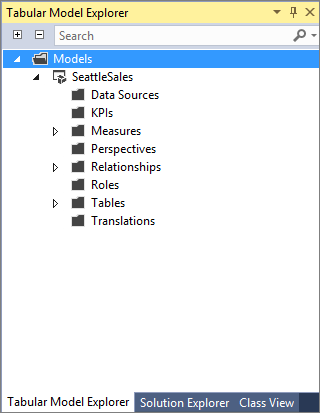
Esplora modelli tabulari organizza gli oggetti metadati in una struttura ad albero simile allo schema di un modello tabulare. Origini dati, Prospettive, Relazioni, Ruoli, Tabelle e Traduzioni corrispondono agli oggetti dello schema di primo livello. Esistono alcune eccezioni, in particolare indicatori KPI e misure, che tecnicamente non sono oggetti di primo livello, ma oggetti figlio delle varie tabelle nel modello. Tuttavia, avendo consolidato contenitori di primo livello per tutti i KPI e tutte le misure, è più facile usare questi oggetti, in particolare se il modello include un numero molto elevato di tabelle. Le misure sono anche elencate all'interno delle tabelle padre corrispondenti, per offrire una visualizzazione chiara delle effettive relazioni padre-figlio. Se si seleziona una misura nel contenitore Misure di primo livello, la stessa misura viene selezionata anche nella raccolta figlio all'interno della tabella e viceversa.
I nodi degli oggetti in Esplora modelli tabulari sono collegati alle opzioni di menu appropriate che fino a questo momento erano nascoste nei menu Modello, Tabella e Colonna in Visual Studio. È possibile fare clic con il pulsante destro del mouse su un oggetto per esplorare le opzioni per il tipo di oggetto. Non tutti i tipi di nodo di oggetto sono già associati a un menu contestuale, ma nelle prossime versioni verranno introdotti altri miglioramenti e opzioni aggiuntive.
Esplora modelli tabulari offre anche una pratica funzionalità di ricerca. Basta digitare una parte del nome nella casella Cerca perché Esplora modelli tabulari limiti la visualizzazione albero alle corrispondenze.
Finestra Proprietà
Nella finestra Proprietà sono elencate le proprietà dell'oggetto selezionato.
Le proprietà del progetto visualizzano solo il nome del progetto e la cartella del progetto nel Finestra Proprietà. Ai progetti sono inoltre associate opzioni di distribuzione aggiuntive e impostazioni del server di distribuzione che è possibile specificare utilizzando una finestra di dialogo delle proprietà modale. Per visualizzare queste proprietà, in Esplora soluzionifare clic con il pulsante destro del mouse sul progetto, quindi scegliere Proprietà.
Nei campi della finestra Proprietà sono incorporati diversi controlli che si aprono quando si fa clic su di essi. Il tipo di controllo di modifica dipende dalla proprietà specifica. Nei controlli sono inclusi caselle di modifica, elenchi a discesa e collegamenti a finestre di dialogo personalizzate. Le proprietà visualizzate in grigio sono di sola lettura.
Per visualizzare la finestra Proprietà , fare clic sul menu Visualizza , quindi su Finestra Proprietà.
Elenco errori
Nella finestra Elenco errori sono contenuti i messaggi sullo stato del modello:
Notifiche sulle procedure consigliate di sicurezza.
Requisiti per l'elaborazione dati.
Informazioni sugli errori semantici per le colonne calcolate, le misure e filtri di riga per i ruoli. Per le colonne calcolate, è possibile fare doppio clic sul messaggio di errore per passare all'origine dell'errore.
Errori di convalida della modalità DirectQuery.
Per impostazione predefinita, l' Elenco errori non viene visualizzato a meno che non venga restituito un errore. Tuttavia, la finestra Elenco errori può essere visualizzata in qualsiasi momento. Per visualizzare la finestra Elenco errori , fare clic sul menu Visualizza , quindi su Elenco errori.
Output
Le informazioni sulla compilazione e sulla distribuzione vengono visualizzate nella finestra Output , oltre che nella finestra di dialogo dello stato di avanzamento modale. Per visualizzare la finestra Output , fare clic sul menu Visualizza , quindi su Output.
Voci di menu
Quando si installa l'estensione dei progetti di Analysis Services, vengono aggiunte voci di menu aggiuntive specifiche per la creazione di modelli tabulari alla barra dei menu di Visual Studio. In Estensioni è possibile usare il menu Modello per avviare Recupera dati o Importazione guidata dati (a seconda del livello di compatibilità e delle origini dati legacy abilitate), visualizzare le connessioni esistenti, elaborare i dati dell'area di lavoro e esplorare l'area di lavoro del modello in Excel. Il menu Tabella viene utilizzato per creare e gestire relazioni tra tabelle, creare e gestire misure nonché per specificare impostazioni della tabella di dati, opzioni di calcolo ed altre proprietà della tabella. Con il menu Colonna è possibile aggiungere ed eliminare colonne in una tabella, nascondere e visualizzare colonne, nonché specificare altre proprietà della colonna quali i tipi di dati e i filtri. È possibile compilare e distribuire soluzioni di modelli tabulari dal menu Compila . Le funzioni Copia/Incolla sono incluse nel menu Modifica .
Oltre a queste voci di menu, vengono aggiunte ulteriori impostazioni alle opzioni di Analysis Services accessibili tramite le voci del menu Strumenti.
Barra degli strumenti
La barra degli strumenti di Analysis Services consente un accesso rapido e semplice ai comandi per la creazione di modelli utilizzati più frequentemente.